
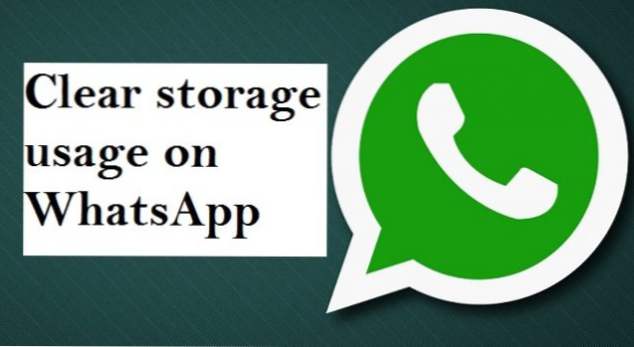
Ehilà! vuoi sapere come cancellare l'utilizzo dello spazio di archiviazione su WhatsApp? Siete invitati al post di oggi che è programmato per portare la soluzione alla vostra porta e farvi sorridere di nuovo su questo tema. Per molti utenti di WhatsApp, questo articolo sarà davvero di grande aiuto, quindi ti consiglierò di leggere consapevolmente.
Recentemente, ho ricevuto molti feedback su WhatsApp che occupa spazio di archiviazione sul nostro dispositivo, il che fa sì che gli utenti affrontino molti problemi di archiviazione.
La maggior parte delle cose che facciamo sui nostri telefoni occupano spazio e, successivamente, i nostri telefoni diventano più lenti di prima. In questo articolo ti mostrerò una procedura passo passo che ti aiuterà a liberare spazio su WhatsApp ea rendere il tuo dispositivo più veloce.
C'è una bella funzionalità su WhatsApp che puoi usare per cancellare determinati file da certe chat. È davvero una funzione straordinaria, puoi cancellare i dati dalle chat di gruppo o le conversazioni personali con una persona. Quindi, che tipo di file possono essere cancellati? contatti condivisi, foto, posizione, video, messaggi audio, documenti e altro.
Prima di procedere con i passaggi su Come cancellare l'utilizzo dello spazio di archiviazione su WhatsApp, mi piace che tenga presente che questa funzione è disponibile solo per gli utenti della versione di Andriod di WhatsApp utilizzando una versione aggiornata.
Nota: una volta eseguita questa operazione, non avrai più accesso per visualizzare i file nella chat in quanto non saranno più disponibili sul tuo dispositivo.
Cominciamo,
Come cancellare l'utilizzo dello spazio di archiviazione su WhatsApp
1. Apri Whatsapp sul tuo dispositivo Android.
2. Toccare il pulsante di utilità o menu.

3. Toccare impostazioni.

4. Ora, toccare dati e archiviazione.

5. Toccare utilizzo della memoria.

6. Viene visualizzato un elenco di chat e il relativo consumo in MB, fare clic sulla chat che si desidera cancellare.

7. Fare clic su gestire i messaggi.

8. Selezionare i file che si desidera cancellare e infine fare clic su "Messaggi chiari".

Dopo l'ultima opzione, vedrai un altro riquadro delle opzioni. Seleziona Cancella tutti i messaggi per eliminare tutti i messaggi dalla chat e seleziona Cancella tutto tranne Speciali per cancellare tutti i messaggi ed escludere i messaggi che hai precedentemente contrassegnato come speciali.

E 'stato facile vero?
Se hai seguito attentamente i passaggi come da istruzioni, hai risolto il problema su Come cancellare l'utilizzo dello spazio di archiviazione su WhatsApp.
Ma se incontri qualche difficoltà nel processo, semplicemente noi la sessione di commento qui sotto e ti daremo sicuramente una risposta rapida e ragionevole.
Grazie per esserti fermato.
Domande e risposte frequenti
D: Riceverò una notifica dopo aver terminato il processo di eliminazione dell'utilizzo dello spazio di archiviazione su Whatsapp?
UN: No, non riceverai alcuna notifica.
D: Se cancello correttamente gli usi di archiviazione su WhatsApp, posso ancora vedere i miei messaggi precedenti e chattare di nuovo?
UN: La risposta è no! non puoi
D: Non riesco a trovare i dati e l'opzione di archiviazione sulla mia versione di WhatsApp, cosa devo fare?
UN: Vai al Google Play Store e aggiorna il tuo vecchio WhatsApp alla sua ultima versione.
Ecco alcuni articoli correlati;
Come nascondere l'immagine del profilo di WhatsApp
Come richiedere informazioni sull'account su WhatsApp
Come interrompere il download automatico di file multimediali su WhatsApp

